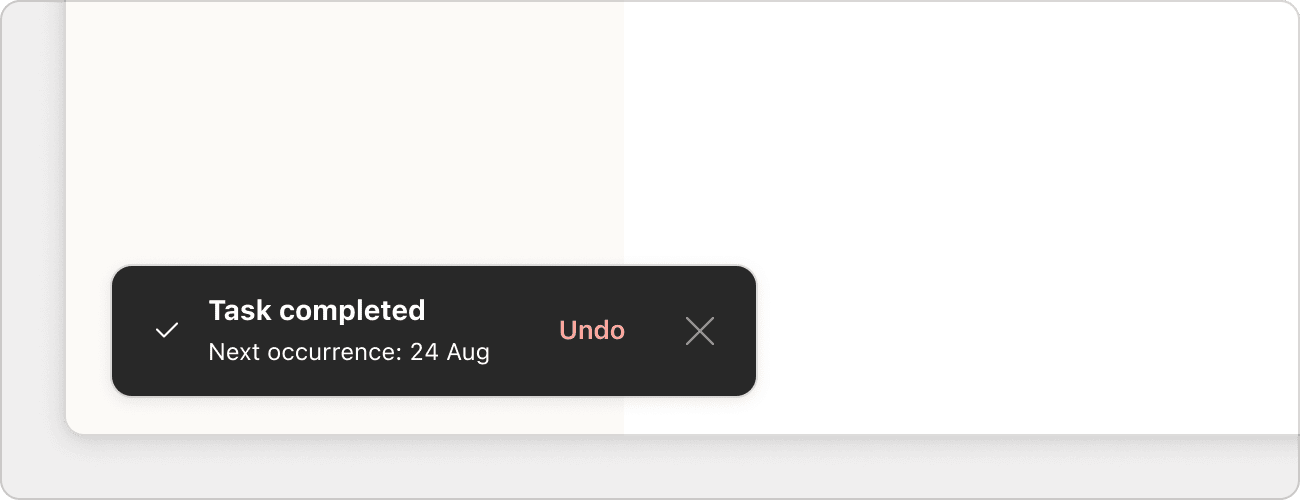반복 날짜가 있는 작업이 완료되면 추가 노력 없이 자동적으로 다음 날짜로 전환됩니다.
반복 날짜가 있는 작업 완료
반복 날짜가 있는 작업을 완료하려면 작업 옆에 있는 원 아이콘을 클릭 또는 탭하세요.
해당 작업은 프로젝트의 완료한 작업 목록에 표시되지 않지만 활동 로그에는 기록됩니다.
기한이 지난 작업 완료
작업을 매일 반복하도록 일정을 정할 때, 날짜는 작업을 완료한 날짜를 기준으로 변경됩니다.
어제 예정된 작업을 오늘 완료한 경우, 해당 작업은 오늘로 이동되지 않습니다. 대신 다음 날짜로 변경됩니다.
일정 변경된 작업 완료
반복 날짜가 있는 작업의 일정을 수동으로 변경하고 완료하는 경우, 현재와 수동으로 예정된 시점 사이의 모든 일정을 건너뜁니다.
예:
오늘이 2000년 11월 1일이고 작업이 매년 12월 1일로 예정되어 있다고 가정해 보세요.
일정이 2001년 1월 5일로 변경되고, 작업을 새로운 날짜에 또는 전에 완료한 경우. 1월 5일 이후 다음 반복 작업은 2001년 12월 1일입니다.
이 작업은 이제 2002년 12월 1일로 예정됩니다.
마감일이 있는 작업 완료
마감일이 있는 반복 작업을 완료하면 마감일이 지났더라도 반복 날짜가 다음 반복 날짜로 계속 바뀝니다. 종료 날짜를 지정하거나 (예. 1월 31일까지 매일) 작업을 영구 완료하면 반복이 종료됩니다. 그러나 마감일은 지정된 날짜 이후에 작업 보기에서 사라집니다.
예:
"매일 오전 10시에 집 수리하기 {2월 15일}" 작업은 매일 반복되고, 오전 10시에 마감되며, 마감일은 2월 15일입니다. 이 작업을 완료하면 반복 날짜가 바뀌지만 마감일은 삭제되지 않습니다.
2월 15일에 마감일이 작업 보기에서 삭제됩니다. 그러나 작업의 반복 날짜는 영구 완료할 때까지 계속됩니다.
반복 날짜가 있는 작업 영구 완료
작업을 완료하고 날짜를 다음 반복으로 더 이상 업데이트하지 않으려면 다음을 수행하세요:
- 작업을 클릭하여 작업 보기를 여세요.
- 점 세 개 아이콘을 클릭하세요.
- 영구 완료를 클릭하세요.
반복 날짜가 있는 작업 완료 실행 취소
반복 날짜가 있는 작업을 완료하면, Todoist 좌측 하단에 실행 취소 팝업이 나타날 것입니다. 이 팝업은 단 몇 초 동안 지속됩니다.
작업을 완료하지 않으려면 실행 취소를 클릭하세요. 반복 날짜는 완료하기 전의 날짜로 다시 변경됩니다.
작업을 완료했는데 실행 취소 옵션이 더 이상 표시되지 않으면 더 이상 되돌릴 수 없습니다.
도움말
반복 날짜가 있는 작업을 완료했지만 반복에 문제가 있는 경우, 저희에게 연락하세요. Marco, Sergio, Stef 또는 14명의 팀 멤버들 중 한 명이 문제 해결을 도와드리겠습니다.